
Sadržaj
- Kako smanjiti MacOS Mojave Beta na High Sierra
- Vratite svoj vremenski stroj za sigurnosno kopiranje s High Sierra
- AirPods 2 podrška
MacOS Mojave beta možete smanjiti na MacOS High Sierra, ako se želite vratiti na stabilnu verziju na vašem Mac računalu. Ako ste umorni od testiranja MacOS 10.14 beta i želite se vratiti na MacOS 10.13.5 da biste se maknuli od MacOS Mojave beta problema, to je ono što trebate učiniti.
Povratak na MacOS High Sierra je jednostavan proces, ali je dugotrajan, stoga provjerite jeste li ostavili dovoljno vremena za dovršetak procesa. Tijekom tih dijelova nećete moći koristiti svoje računalo, zato planirajte unaprijed.
Prije nadogradnje trebat ćete rezervnu kopiju Time Machinea napravljenu na MacOS High Sierra. To će sve vratiti natrag tamo gdje je bilo prije nego što ste počeli koristiti beta, ali morate napraviti sigurnosnu kopiju prije nego što pređete na beta. Možete provjeriti imate li backup za MacOS Mojave Time Machine, ali ako ne radite važan posao na beta verziji, to nije veliki problem.
Ovaj će vam vodič pokazati kako izvršiti nadogradnju macOS Mojave beta kako biste se vratili na MacOS High Sierra.
Kako smanjiti MacOS Mojave Beta na High Sierra

Povratak s macOS Mojave beta na MacOS High Sierra.
Povežite vaš Mac s napajanjem i planirajte provesti malo vremena s vašim Macom kako biste započeli ovaj proces. Prvi korak je izbrisati vaš Mac. Zatim ćete instalirati MacOS High Sierra iz čiste instalacije. Konačno ćete vratiti Backup Time Machine, koji će vas vratiti tamo gdje ste bili prije nego što ste se prebacili na MacOS Mojave.
Trebat će vam dobra internetska veza i ovaj vodič pretpostavlja da ste instalirali MacOS Mojave beta na glavnom pogonu.
Obrišite svoj Mac pogon
- Ponovo pokrenite Mac pomoću Apple izbornika u gornjem desnom kutu.
- Kada se ponovno pokreće držite Command i R dok se ne pojavi izbornik Utilities.
- Odaberite Disk Korisnost
- Kliknite Nastavi, a zatim kliknite Pokretački disk, Često su označeni Macintosh HD
- Kliknite Izbriši.
- Odaberite format datoteke APFS s popisa i kliknite na Erase.
Ako nemate solid state pogon, možda ćete morati odabrati Mac OS Extended za format u 6. koraku, ali većina Apple računala koristit će APFS. He3re je više od Applea na kojem trebate odabrati.
Ponovno instalirajte MacOS High Sierra
Za brisanje pogona potrebno je nekoliko minuta. Kada završite, možete početi instalirati MacOS High Sierra.
- Na glavnom MacOS Utilities zaslonu, odaberite Reinstall macOS.
- Kliknite Nastavi, a zatim Slažem se s uvjetima i odredbama.
Pričekajte da se Mac ponovno pokrene, a zatim se vratite na MacOS High Sierra.
Vratite svoj vremenski stroj za sigurnosno kopiranje s High Sierra
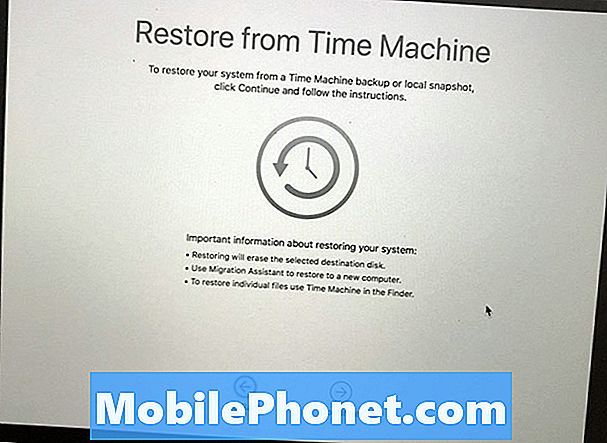
Vratite sigurnosnu kopiju vremenskog stroja koju ste napravili na MacOS High Sierra.
Sada kada ste se vratili na MacOS High Sierra, još uvijek trebate instalirati sve svoje datoteke, aplikacije i podatke. Vaša rezervna kopija Time Machine-a sadrži sve te informacije i može ih brzo vratiti na svoje mjesto. Ako želite, možete preskočiti ovaj korak i početi svježe, što može biti pametno ako imate problema s MacOS High Sierra.
- Ponovo pokrenite Mac i držite Command i R doći do MacOS Utilities.
- Odaberite Vraćanje iz sigurnosne kopije vremenskog stroja opcija.
- Kliknite Nastavi, Zatim odaberite sigurnosnu kopiju koje želite vratiti. Morat ćete se povezati na WiFi ako imate bežični disk Time Machine ili ga priključite ako je na vanjskom pogonu.
- Kliknite Nastavi nakon što odaberete najnoviju sigurnosnu kopiju, a zatim pričekajte da se vraćanje dovrši.
Postupak vraćanja vremenskog uređaja će se dovršiti. Najbolja stvar koju možete učiniti je odustati i prijaviti se na vašem Mac računalu svakih 30 do 60 minuta da biste vidjeli je li to učinjeno.
14 Novi MacOS Mojave značajke koje će promijeniti način na koji koristite Mac

















